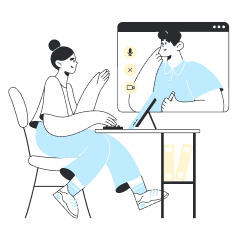在旅行前几个小时安装 ,在飞行中或到达目的地后激活。


如果您有其他设备上的代码可以扫描,请选择 “用二维码安装”。


如果您无法扫描二维码,请选择
““手动安装””。

购物车

你尚未将产品加入购物车
立即购买
总共: SGD0.00$

Take a moment to review your items before confirming.
选择一种货币
建议语言

02.
在您要安装 eSIM 的 iPhone 上打开您的相机,扫描代码。您也可以进入 “设置”,然后 “移动数据”,选择 “添加流量配套”,从那里扫描代码。
03.
扫描代码将开始安装过程。使用我们下面的指南来逐步配置。
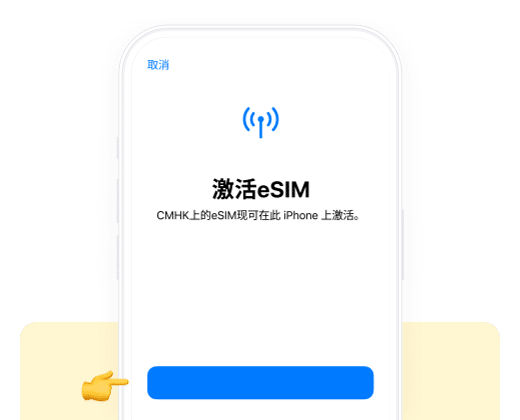
01. 安装您的流量配套
当您扫描您的iPhone上的二维码时,安装过程将自动开始。
点击继续
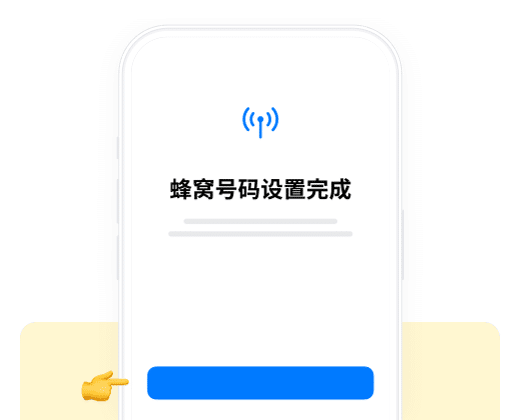
02. 移动配置完成
您的配套现已安装完毕。
点击 “完成”
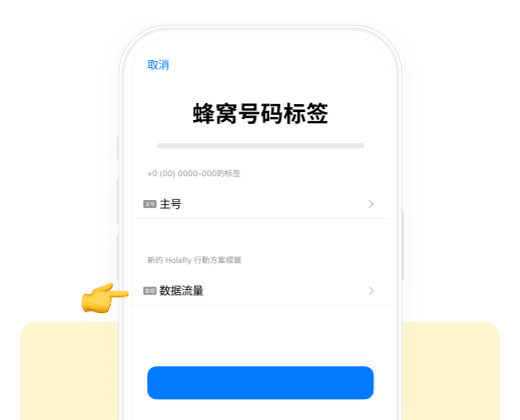
03. 给您的流量配套贴标签
给您的新 Holafly 线路起个名字来识别它,比如 “Holafly Spain”。
点击继续
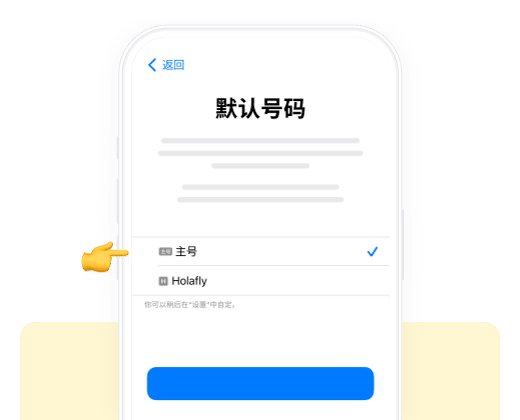
选择 “主要” 选项,继续使用您的号码来接收信息和电话。
点击 “继续”
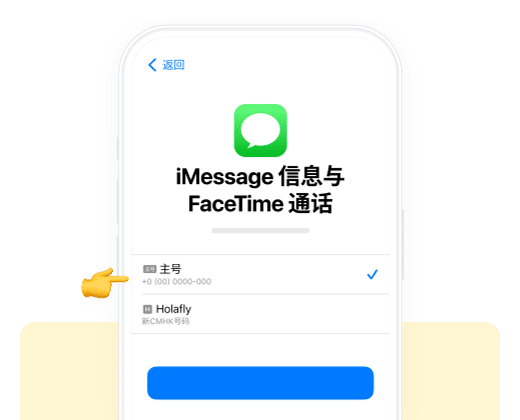
05. iMessage 和 FaceTime
选择 “主要 ”选项,继续使用您的号码进行 iMessage 和 FaceTime。
点击 “继续”
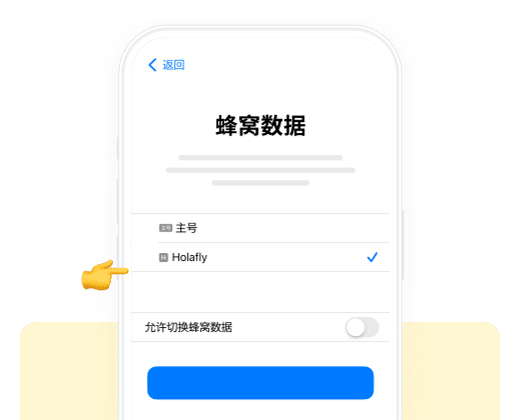
06. 移动数据
选择 “次要” 选项。
保持关闭 "允许移动数据切换",以避免额外的漫游费用。
点击 “继续”
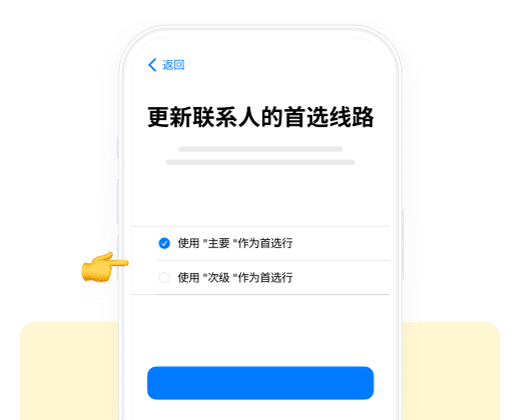
07. 更新您的联系人首选线路
如果您遇到这个步骤,我们建议选择 “主要” 作为您的 “首选移动数据流量配套”,这样您就不会丢失您安装的其他 SIM 或 eSIM 的信息。
点击 “完成” 来完成这一程序。
您的 iPhone 可以立即激活该配套。为免在旅行前使用数据,请关闭您所有移动流量配套的漫游功能,并在您到达目的地后打开。
01.
检查我们发给您的电子邮件,其中有 “SM-DP+地址” 代码和 “激活代码”,并将它们放在手边,以便开始安装。我们也会把它们以短信的形式发给您。
如果您没有收到这些代码,请联系我们。
02.
接下来,进入 “移动数据”,点击 “添加eSIM” 或 “添加流量配套”,选择 “使用二维码”。
03.
一旦您进入 “扫描二维码”,选择 “手动输入详细信息”,并按照您的 iPhone 上显示的步骤。
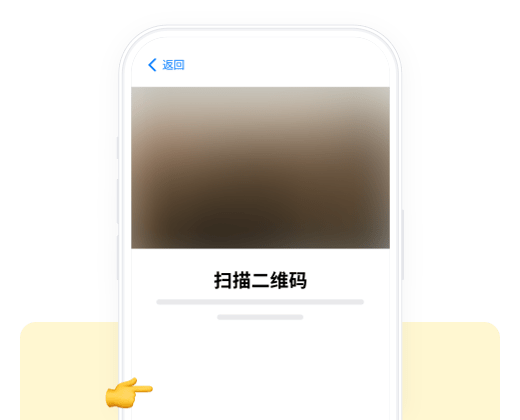
01. 进入设置
在那里,点击 “移动数据”,然后点击 “添加 eSIM” 或 “添加流量配套”,选择 “使用二维码”。
最后,点击 “手动输入详细信息”
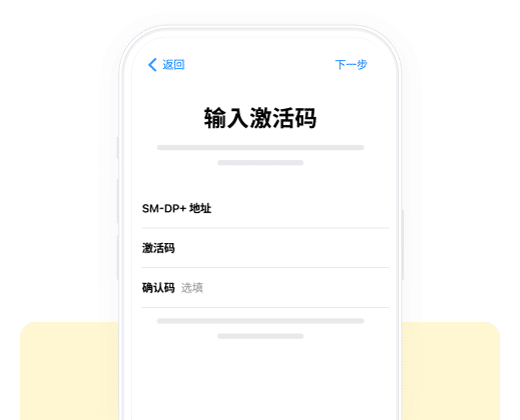
02. 添加您的流量配套
现在是时候把 "SM-DP+地址“ 和 “激活码” 复制并粘贴到相应的区域。
点击 “下一步”
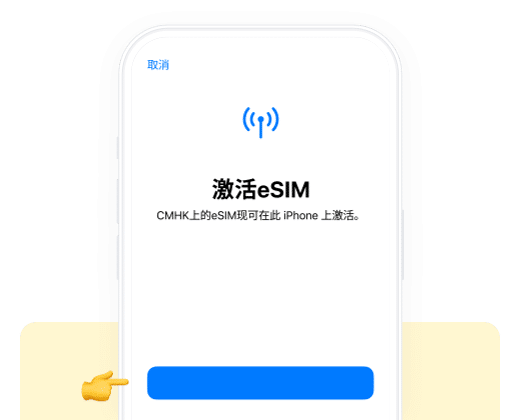
03. 安装您的流量配套
您的iPhone会显示您的新流量配套。按 “继续”,等待您的配套被安装(这可能需要几分钟时间)。.
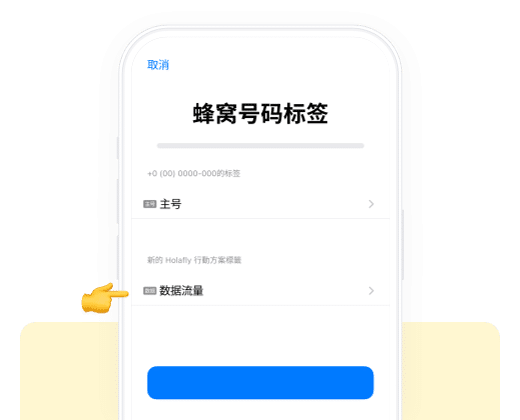
给您的新Holafly线路起个名字来识别它。比如说: “Holafly Spain”。
点击 “继续”
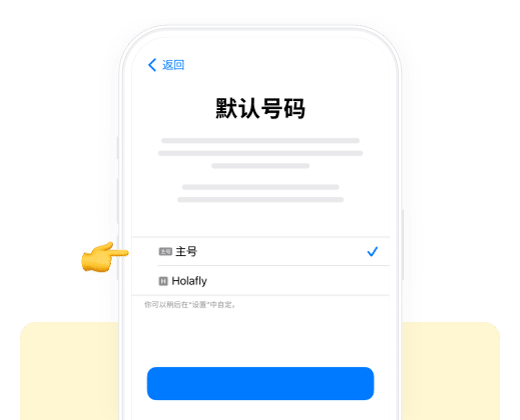
05. 选择您的默认线路
选择 “主要” 选项,继续使用您的号码来接收信息和电话。
点击 “继续”
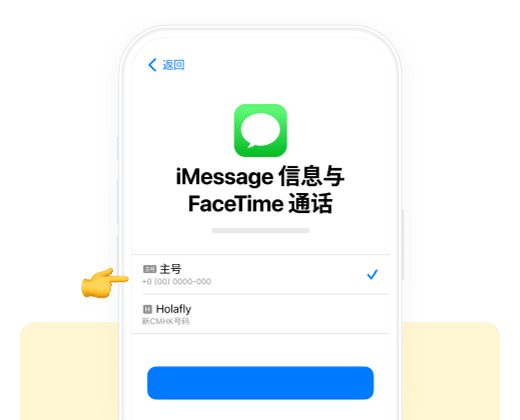
06. iMessage 和 FaceTime
选择 “主要” 选项,继续使用您的号码进行 iMessage 和 FaceTime。
单击 “继续”
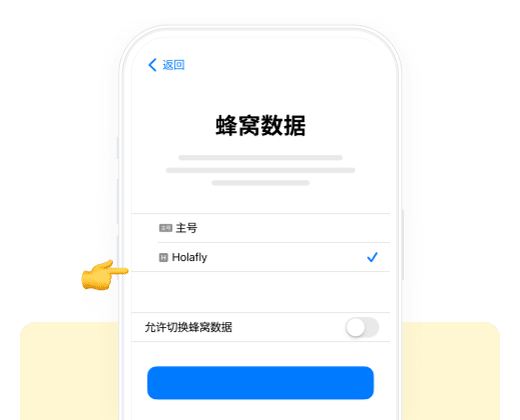
07. 移动数据
选择 “次要” 选项。
保持关闭 “允许移动数据切换”,以避免额外的漫游费用。
点击 “继续”
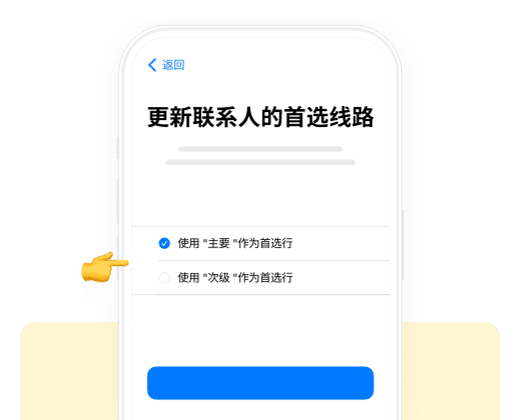
08. 根据您的喜好来更新联系方式
如果您遇到这个步骤,我们建议选择 "主" 作为您的 "首选移动流量配套",这样您就不会丢失您安装的其他 SIM 卡或 eSIM 卡的信息。
点击 点击 “完成” 来完成这一过程。
您的 iPhone 可以立即激活该配套。为了避免在旅行前使用数据,请关闭您所有移动流量配套的漫游功能,并在您到达目的地后打开。
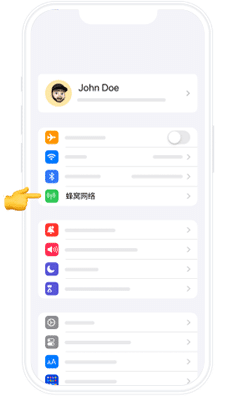
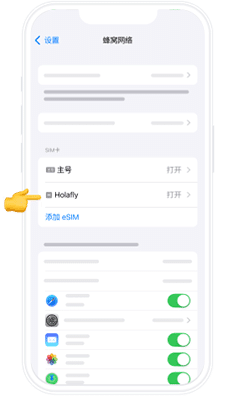
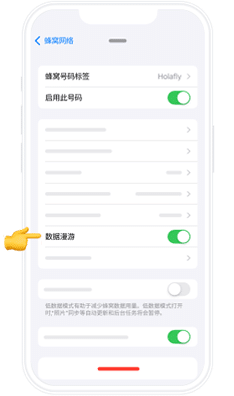
如果您在过程中遇到任何困难,请随时联系我们全天候 24 小时候在线的客服支持团队。